آیا می خواهید نظرات بیشتری درباره پست های وبلاگ خود دریافت کنید؟ ما اغلب در مورد نکاتی درباره افزایش نظرات در مورد پست های وبلاگ وردپرس از ما سال می شود. در این مقاله ، ما 11 روش برای به دست آوردن نظرات بیشتر در مورد پست های وبلاگ وردپرس شما به اشتراک می گذاریم.

1 میزبانی وردپرس بهتری دریافت کنید h4>
نظرات فشرده هستند. هر بار که یک کاربر نظر خود را در سایت وردپرس شما ارسال می کند ، سرور شما یک اسکریپت PHP اجرا می کند. اگر چندین کاربر به طور همزمان نظر ارسال می کنند ، این می تواند سرعت سایت شما را کم کند.
شما باید مطمئن شوید که میزبانی وردپرس می تواند آن را اداره کند. اگر سایت بزرگتری دارید ، میزبانی وردپرس مدیریت شده ارائه دهنده مانند WPEngine برای سرعت بهتر.
2. به جای Captcha از تعدیل نظر استفاده کنید
افزودن CAPTCHA برای مسدود کردن هرزنامه روشی موثر برای مقابله با هرزنامه نظر است.
با این حال ، CAPTCHA کاربر پسند نیست و کاربران عادی را از اظهار نظر منصرف می کند.
به جای استفاده از CAPTCHA ، باید تعدیل نظر را در سایت خود فعال کنید و هر یک از نظرات را به صورت دستی تأیید کنید (در صورت لزوم).
تعدیل نظر نه تنها به شما امکان می دهد هرزنامه را مسدود کنید بلکه فرصتی را برای شما فراهم می کند تا بیشتر با کاربران خود تعامل داشته باشید.
به راهنمای مبتدیان ما در نحوه تعدیل نظرات در وردپرس برای دستورالعمل های دقیق.
3 به کاربران اجازه دهید در نظرات مشترک شوند h4>
به طور پیش فرض هنگامی که یک کاربر در وب سایت شما نظر می دهد ، باید پیوند را علامت گذاری کند تا دوباره برگردد و ببیند آیا نظر جدیدی در مورد مقاله وجود دارد یا خیر.
اگر فراموش کنند که علامت گذاری را انجام دهند یا نمی توانند نام وبلاگ شما را بخاطر بسپارند ، پس احتمالاً دیگر هرگز باز نخواهند گشت.
می توانید به کاربران فرصت دهید در نظرات ارسال های وردپرس خود مشترک شوند. به این ترتیب آنها می توانند در صورت وجود نظر جدید ، بلافاصله اعلان دریافت کنند.
این باعث افزایش قابل توجه بازدیدهای صفحه و تعداد نظرات شما در وب سایت شما می شود. کاربران شما بحث های بیشتری را در سایت شما پیدا می کنند تا جذاب تر باشد.
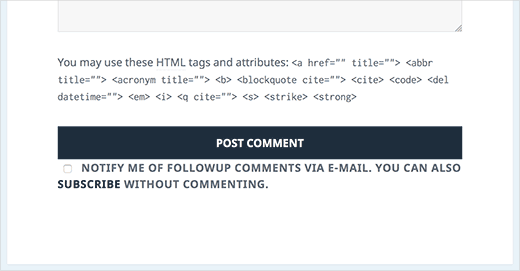
نگاهی به راهنمای ما در مورد چگونگی به کاربران اجازه اشتراک در نظرات در وردپرس را بدهید .
4. در مورد پاسخهای نظرات خود به کاربران اطلاع دهید h4>
هنگامی که یک کاربر در سایت شما نظر می گذارد ، هیچ راهی برای او وجود ندارد تا بفهمد آیا کسی به نظر وی پاسخ داده است. آنها باید صفحه را علامت گذاری کنند و بعداً از آن بازدید کنند. بیشتر کاربران این کار را نمی کنند.
به راحتی می توانید به کاربران اجازه دهید در نظرات خود مشترک شوند. به این ترتیب آنها فقط وقتی شخصی به نظر وی پاسخ دهد ، یک ایمیل اعلان دریافت می کنند.
اگر پاسخ دادن به بیشتر نظرات کاربران در سایت خود را به عنوان عادت ایجاد می کنید ، این امر می تواند جامعه ای بسیار جذاب را در اطراف وبلاگ شما ایجاد کند.
برای دستورالعمل های دقیق ، به آموزش ما در مورد چگونگی به کاربران در مورد پاسخ دادن به نظرات خود در وردپرس اطلاع دهید .
5. ابتدا جدیدترین نظرات را نشان دهید h4>
به طور پیش فرض وردپرس جدیدترین نظر را در پایین لیست نظرات نشان می دهد. اکنون اگر در مورد یک پست نظرات زیادی دارید ، کاربران قدیمی ترین نظرات را در بالای صفحه مشاهده می کنند.
این به راحتی در وردپرس قابل تغییر است.
کافی است به تنظیمات »بحث بروید و به بخش تنظیمات نظرات دیگر بروید. شما باید از فهرست کشویی جدیدتر را انتخاب کنید.
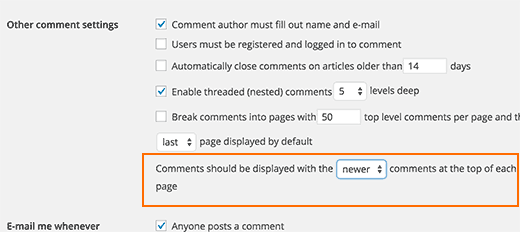
برای جزئیات بیشتر ، به آموزش ما در مورد چگونگی ترتیب مجدد نظرات در وردپرس – نمایش جدیدترین موارد در بالا .
6. نظرات Old Posts را روشن کنید h4>
اکثر وبلاگ نویسان برای کاهش هرزنامه نظر ، نظرات مربوط به پست های قدیمی را خاموش می کنند. با این حال ، کاربران زیادی وجود دارند که ممکن است بخواهند در مورد این پست ها نظر دهند.
از آنجا که شما در حال حاضر از تعدیل نظر استفاده می کنید ، می توانید با خیال راحت نظرات مربوط به پست های قدیمی را روشن کنید.
کافی است به تنظیمات »بحث بروید و به بخش تنظیمات نظرات دیگر بروید. علامت کادر کنار close بستن خودکار نظرات درباره مقالات قدیمی تر از X روز را بردارید.
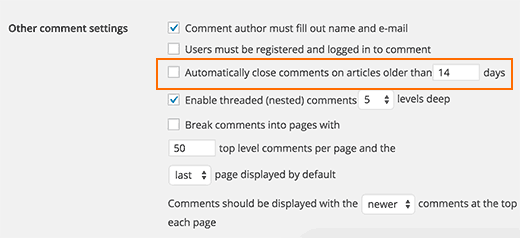
7. نظرات برتر خود را به نمایش بگذارید h4>
یک روش خوب برای تشویق و قدردانی از وفادارترین کاربران خود ، برجسته کردن نظرات برتر شما است. این به کاربران نشان می دهد که آنها بخشی از جامعه وبلاگ شما هستند و شما از تلاش آنها برای ایجاد زندگی در نظرات خود قدردانی می کنید.
نگران نباشید ، نظرات برتر را نصب و فعال کنید افزونه ویجت . پس از فعال شدن ، به صفحه Appearance »Widgets بروید و ابزارک Top Commenters را به یک نوار کناری اضافه کنید.
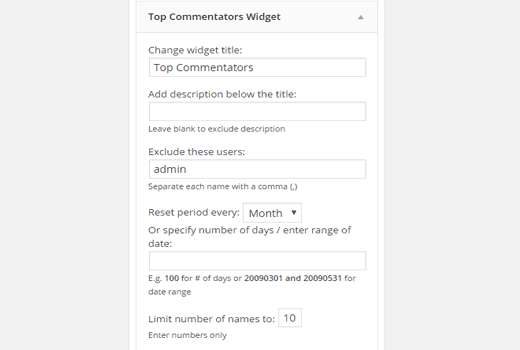
برای جزئیات بیشتر ، لطفاً به راهنمای ما در مورد نحوه نظرات برتر خود را نمایش دهید در نوار کناری وردپرس .
8. نمایش نظرات اخیر h4>
وقتی کاربران به صفحه اصلی شما نگاه می کنند ، نمی دانند در بخش نظرات وبلاگ شما چه اتفاقی می افتد. به عنوان مثال ، ممکن است یک بحث داغ در مورد یک پست جدید وجود داشته باشد که در آن یک کاربر ممکن است بخواهد وارد آن شود.
با نمایش نظرات اخیر در سایت خود می توانید به کاربران فرصت دهید تا به بحث های فعلی نگاه کنند.
به سادگی به ابزارک های ظاهری بروید و ابزارک نظرات اخیر را به یک نوار کناری اضافه کنید.
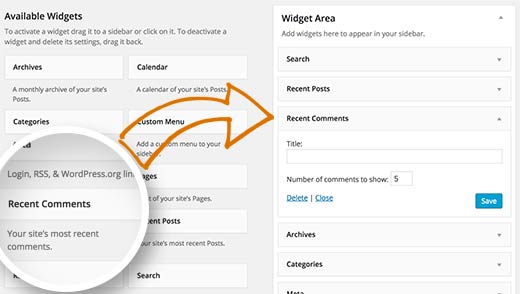
9. به کاربران اجازه می دهند نظرات و امتیازات را به اشتراک بگذارند h4>
سیستم پیش فرض اظهار نظر در وردپرس ساده و ساده است. این عناصر اجتماعی ، گیمیفیکیشن و تعامل کاربر با یک بستر بحث مدرن را ندارد. با این وجود می توانید با استفاده از افزونه ها به راحتی این ویژگی ها را در وردپرس اضافه کنید.
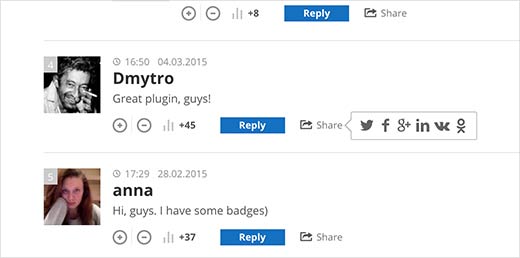
De: نظرات دارای ویژگی هایی مانند رأی دادن ، جوایز کاربران ، اشتراک اجتماعی ، اشتراک نظرات و بسیاری موارد دیگر است. این شما را از نصب برخی افزونه های دیگر ذکر شده در این مقاله نجات می دهد.
به آموزش دقیق ما در مورد چگونگی نظرات وردپرس را با De: comments بهبود بخشید .
10. هنگام تأیید نظر کاربران به آنها اطلاع دهید h4>
هنگامی که یک کاربر نظر خود را در بلاگ شما ارسال می کند ، وردپرس به او نشان می دهد که نظر وی در انتظار تعدیل است. کاربران هیچ تصوری از تصویب نظر آنها یا حذف آن ندارند.
شما فقط با اطلاع کاربران هنگام تأیید نظرات خود ، مشاهده صفحه و همچنین تعامل کاربر را افزایش می دهید.
به سادگی افزونه نظر تأیید شده را نصب و فعال کنید. پس از فعال سازی ، برای پیکربندی پلاگین به صفحه تنظیمات »نظر تأیید شده بروید.
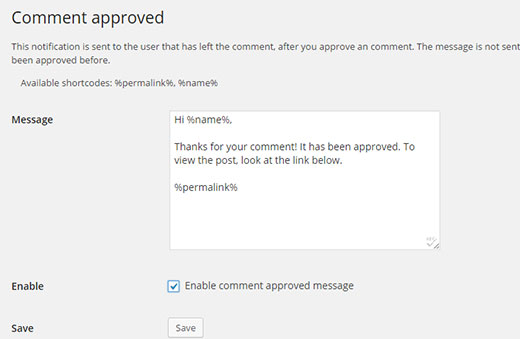
برای دستورالعمل های دقیق ، به آموزش ما در مورد چگونگی هنگام تأیید نظرات کاربران در وردپرس ، به آنها اطلاع دهید .
11 پاسخ به نظرات کاربر h4>
این باید بدون گفتن انجام شود ، اما اگر می خواهید نظرات بیشتری دریافت کنید ، باید فعالانه در بحث های وب سایت خود شرکت کنید.
این بدان معنی است که شما باید به بیشترین تعداد نظرات کاربر پاسخ دهید.
می توانید با نصب و فعال سازی نظرات بی پاسخ . به شما امکان می دهد نظراتی را که بی پاسخ هستند فیلتر و مشاهده کنید.
به آموزش ما در مورد نحوه نظرات بدون پاسخ توسط مدیر در وردپرس را فیلتر کنید .
امیدواریم این مقاله به شما کمک کند نظرات بیشتری را در مورد وبلاگ وردپرس خود دریافت کنید. همچنین ممکن است بخواهید لیست ما 40 ابزار مفید برای مدیریت و رشد وبلاگ وردپرس خود .
اگر این مقاله را دوست داشتید ، لطفاً در کانال YouTube مشترک شوید برای آموزش های ویدئویی وردپرس. همچنین می توانید ما را در Twitter و فیس بوک .
منبع:
https://www.wpbeginner.com/beginners-guide/11-ways-to-get-more-comments-on-your-wordpress-blog-posts/.
